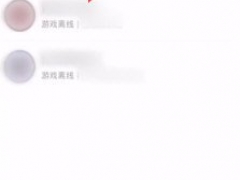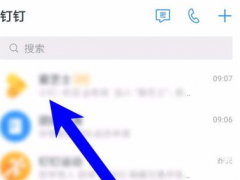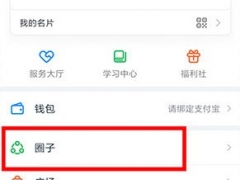钉钉消息提示音怎么换 设置方法介绍
教程之家
APP新闻
很多的小伙伴会因为工作的需要使用到钉钉这款软件,好方便自己和同事们一起交流讨论,探讨工作细节提高办公效率,不少的小伙伴在聊天时候会不太喜欢软件的默认消息提示音,感觉听着很不舒服,就想要自己设置一个喜欢的提示音,但是又不知道该怎么做,所以今天小编就为大家带来了钉钉设置消息提示音的方法,还不清楚该怎么做的小伙伴一起来看看吧。
1、打开软件,进去消息界面,点击头像
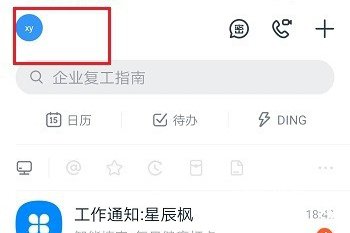
2、点击之后会弹出侧边栏界面,点击界面中的设置。
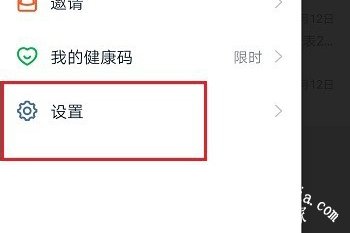
3、进去钉钉设置之后,点击新消息通知
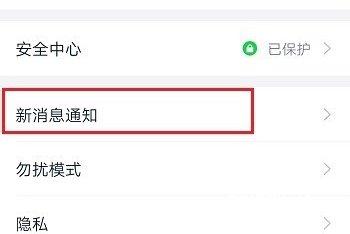
4、在设置界面,点击普通消息
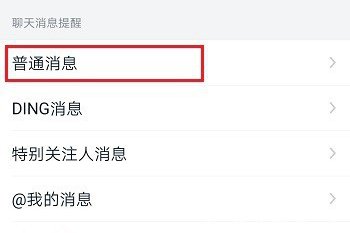
5、进去普通消息设置界面之后,点击去系统设置通知

6、进入系统设置通知界面之后,点击铃声,可以设置钉钉的消息提示音,其他的消息也可以设置消息提示音,根据需要设置
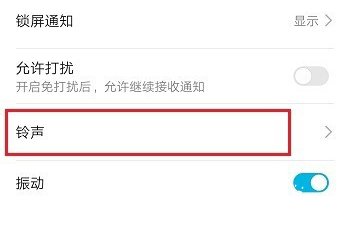
以上就是小编小编带来的软件设置消息提示音方法了,小伙伴们只需要按照文章的步骤进行就可以轻松设置自己喜欢的提示音了,以上就是文章的全部内容了,希望能够帮助到大家。